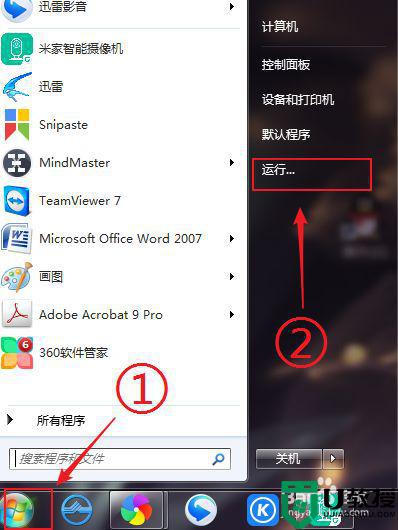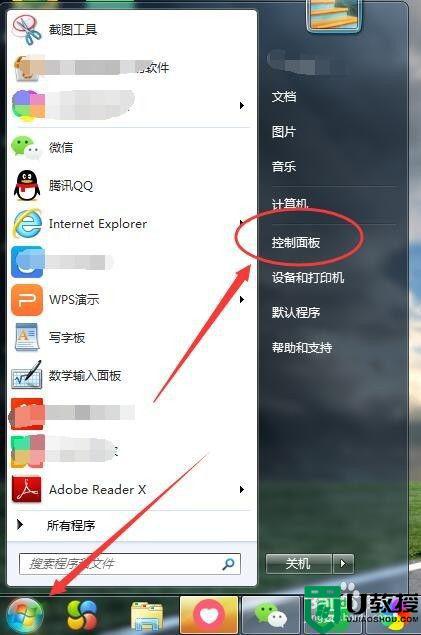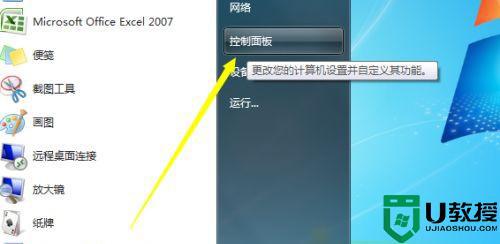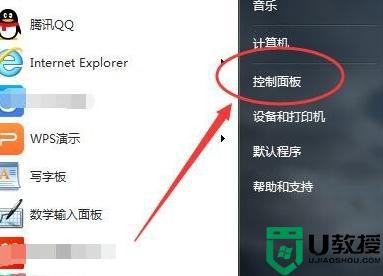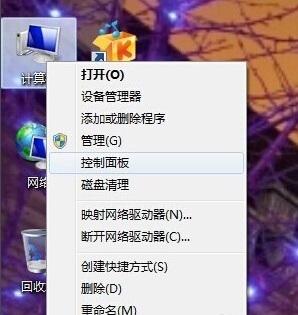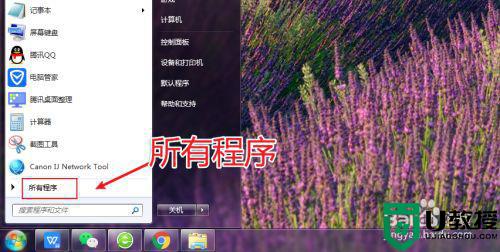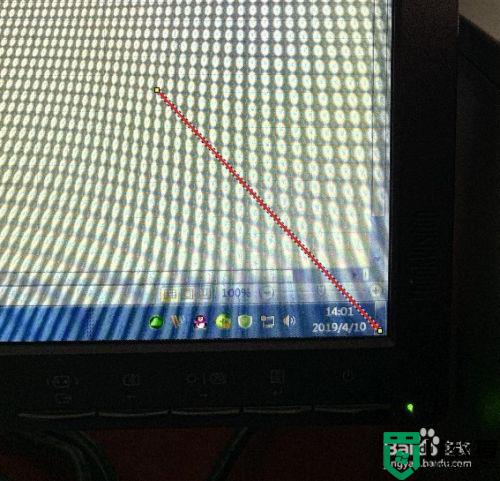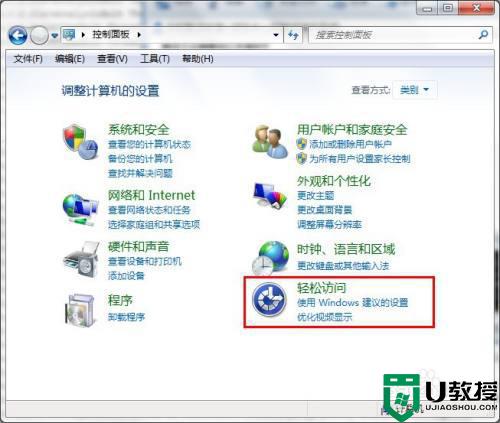windows7怎么调出屏幕键盘 windows7怎么调出软键盘
时间:2021-02-19作者:zhong
在使用电脑时,要是不小心把键盘弄坏了,我们就可以调出系统自带的微软键盘,虽说一般都不用打字,也可以使用手写,这样总是不是很方便,那么windows7怎么调出微软键盘呢,下面小编给大家分享win7调出屏幕键盘的方法。
推荐系统:windows7专业版64位
解决方法:
1、开启电脑后,进入系统桌面,点击键盘上的win键。
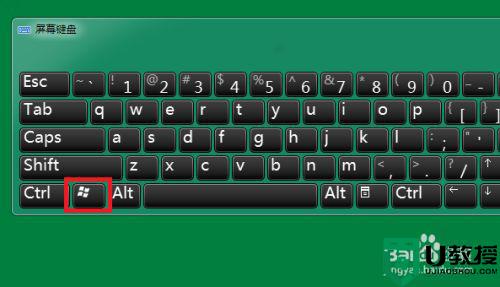
2、点击后,会弹出开始菜单窗口。
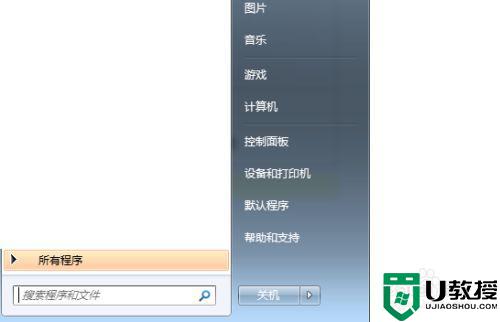
3、然后,开始菜单中,点击控制面板选项。

4、点击后,会进入控制面板中。
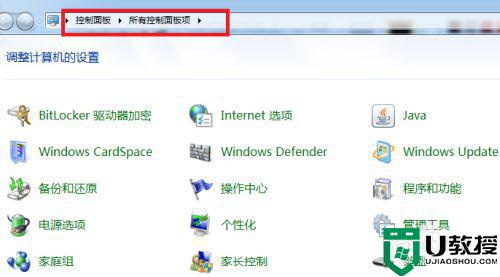
5、然后,在控制面板中,选择轻松访问中心选项。
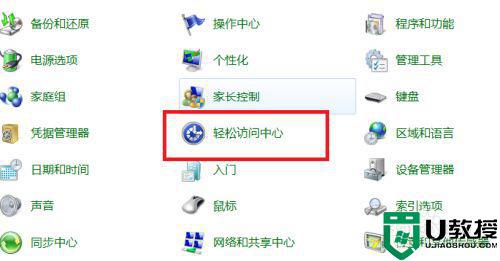
6、点击后,进入轻松访问中心,点击启动屏幕键盘选项。
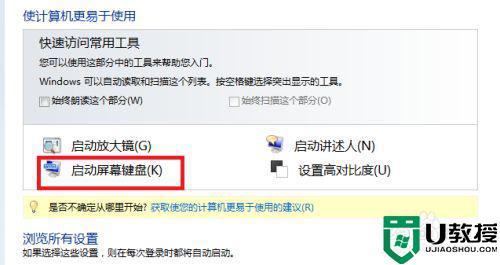
7、点击后,桌面上就会弹出屏幕键盘了。
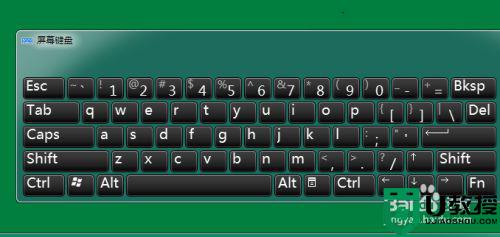
以上就是win7调出屏幕键盘的方法,有要调出微软的屏幕键盘,可以按上面的方法来进行调出。